Windows10系统之家 - 安全纯净无插件系统之家win10专业版下载安装
时间:2023-01-16 09:35:48 来源:Windows10之家 作者:admin
win11系统是微软目前最新的推出的一个操作系统,目前已经有了预览版,正式版还没推出。有不少小伙伴在给自己的电脑安装了win11系统后发现有些问题导致运行并不顺畅,因此想要将win11退回win10系统使用。今天小编就来跟大家说说怎么从win11退回win10的步骤教程,大家一起来看看吧。
1、转到Windows 11设置、Windows Update、高级选项;
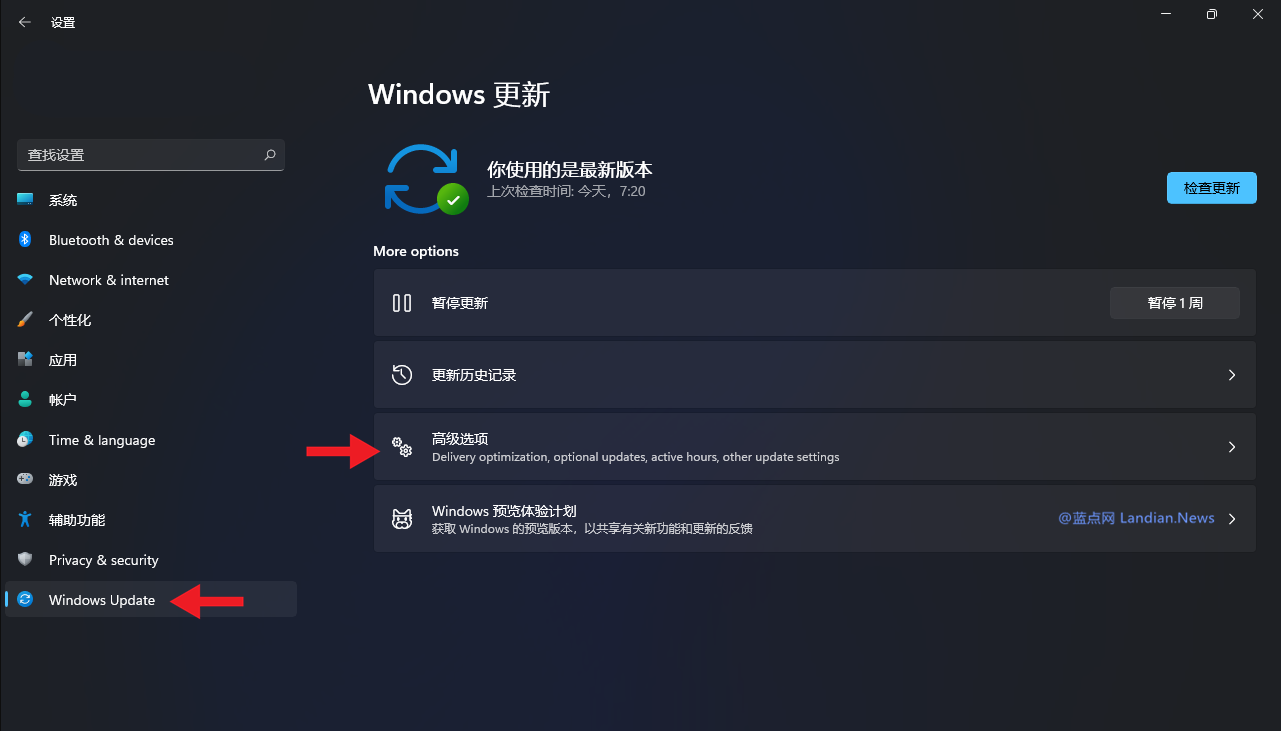
2、其他选项、恢复、点击以前版本的Windows 后的返回。
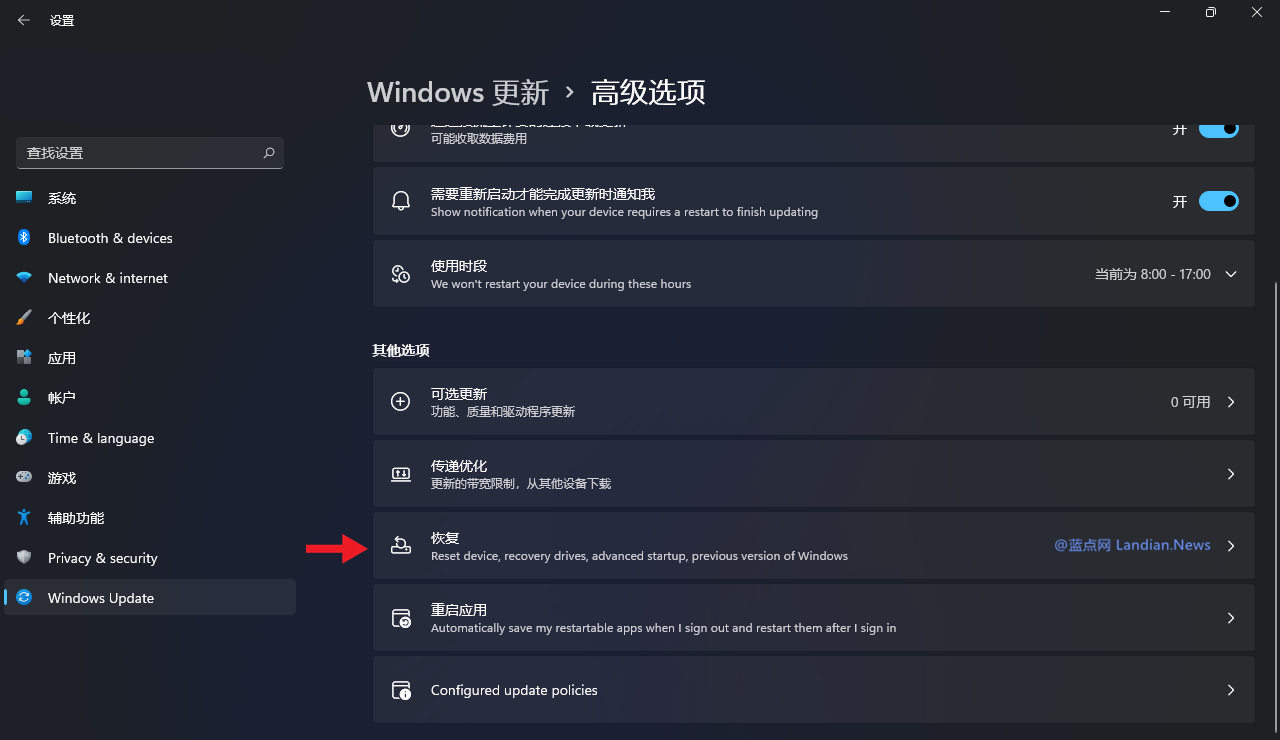
3、点击返回按钮后就会执行回滚程序,回滚过程可能需要花费二十分钟,如果运气的不好的话也可能出现回滚失败。
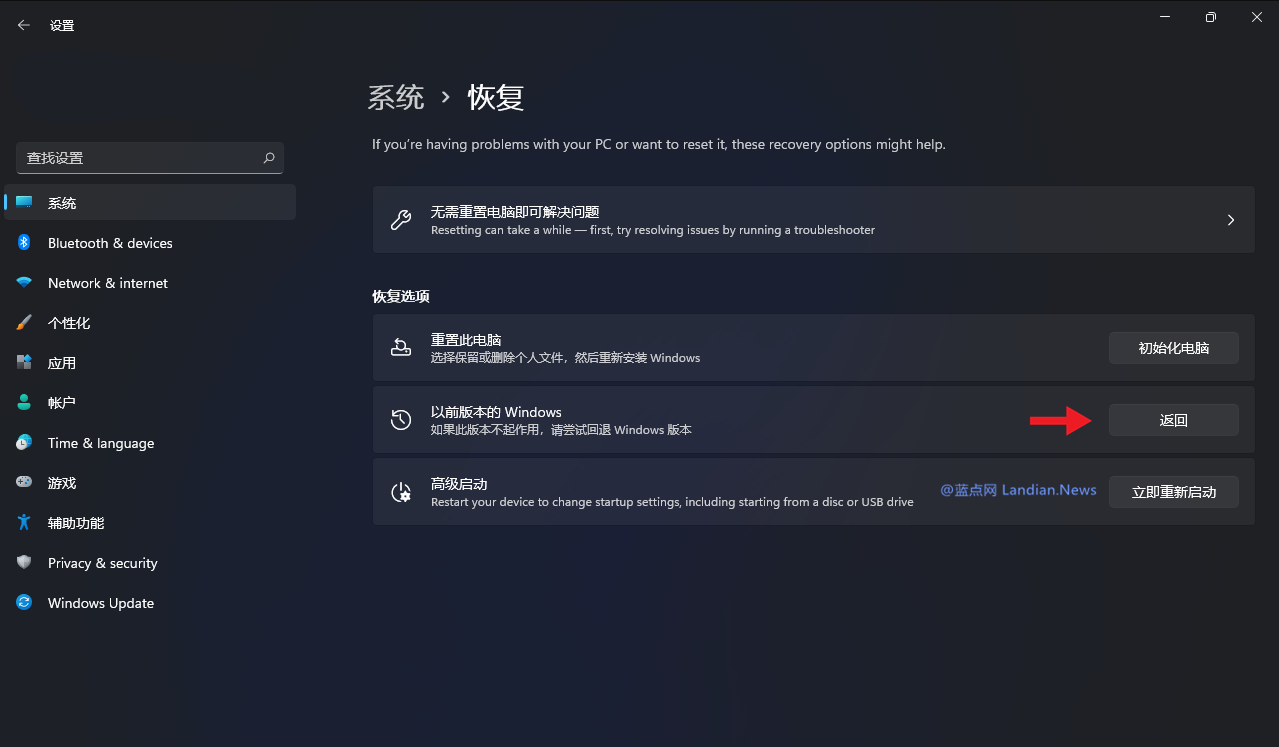
以上就是怎么从win11退回win10的步骤教程啦,希望能帮助到大家。
热门教程
热门系统下载
热门资讯





























